win10如何恢复浏览器删除的记录 win10浏览器历史记录删了怎么找回
更新时间:2023-02-19 09:37:21作者:yang
在长时间使用win10系统的浏览器时,就会保留着大量浏览记录,而为了保证内存的充足,我们也会对浏览器的历史记录进行删除,不过有些用户却不小心将一些重要的历史记录删除了,那么win10如何恢复浏览器删除的记录呢?下面小编就来告诉大家win10恢复浏览器删除的记录操作方法。
具体方法:
1、打开浏览器,点击右上角的三个横杠图标,进入界面上下滑动,点击左侧栏的历史记录图标。
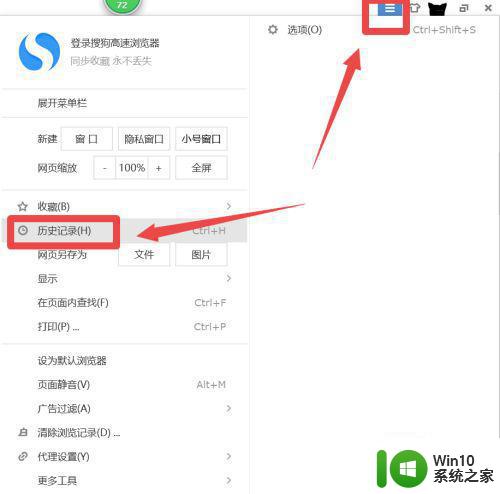
2、进入界面以后,发现历史浏览记录不见了,其实只要找到昨天的历史记录备份,将它复制到对应的文件夹里就可以。
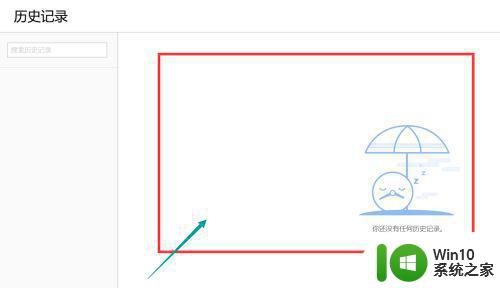
3、点击主界面左下角的放大镜搜索图标,输入框内输入%appdata%,点击上方最佳匹配的文件夹。
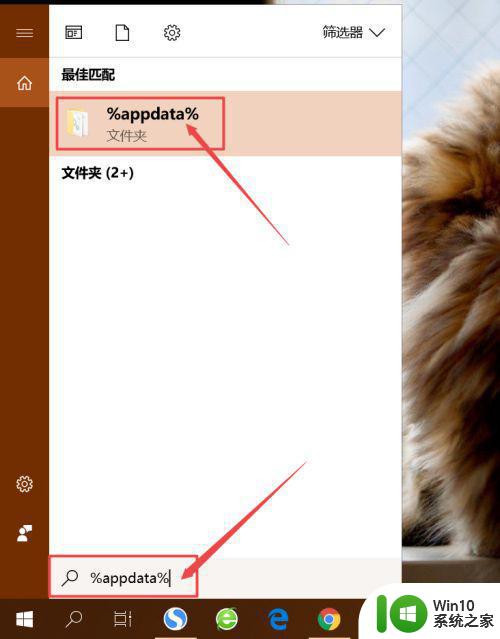
4、进入界面,左侧栏点击sogouexplorer/Dailybackup文件夹,在里面找到uhistroy3.db.日期,日期选择前一天的。鼠标点击这个文件,键盘按住CTRL+c。
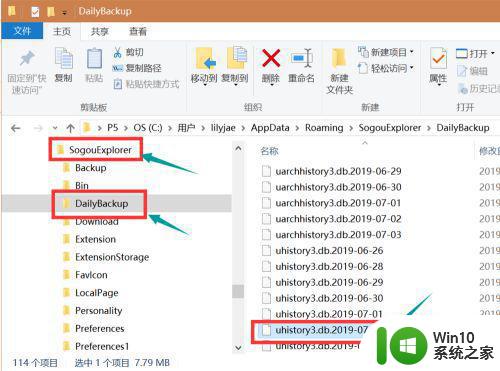
5、返回sogouexplorer文件夹,找到uhistroy3.db文件,点击将它删除。在空白处点击,键盘按住CTRL+v。
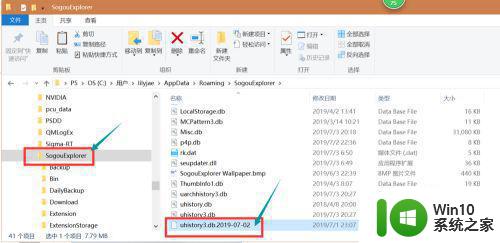
6、粘贴完成以后,鼠标点击该文件,右击选择重命名,将日期的后缀名删除。
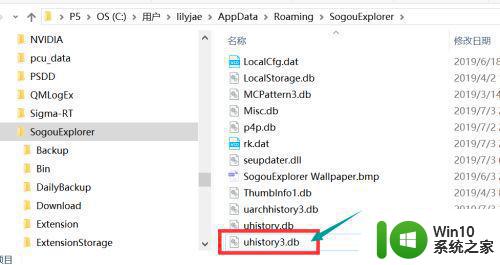
7、此时,返回到浏览器的历史浏览记录,里面的记录已经恢复了。
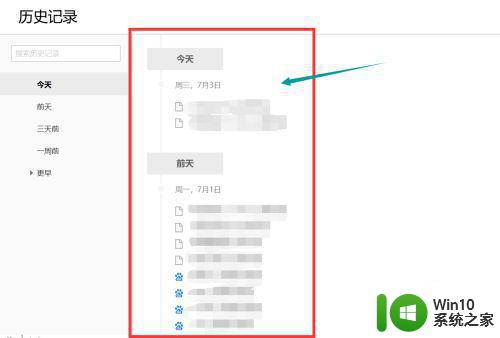
上述就是关于win10恢复浏览器删除的记录操作方法了,有需要的用户就可以根据小编的步骤进行操作了,希望能够对大家有所帮助。
win10如何恢复浏览器删除的记录 win10浏览器历史记录删了怎么找回相关教程
- 删除历史记录怎么删除 清除 Win10 的历史操作记录步骤
- 删除全部历史记录内容删垃圾 删除Win10的历史操作记录步骤
- win10时间轴已删除的文件浏览记录怎么清 Win10时间轴如何清除已删除的文件浏览记录
- win10浏览器删除密码的方法 win10浏览器如何取消记住密码
- 怎样删除win10自带的浏览器 如何删除w10的浏览器
- win10如何删除更新历史记录 win10更新记录删除怎么操作
- win10壁纸记录的删除方法 win10壁纸历史记录怎么删除
- win10删除运行记录的方法 win10运行历史记录怎么删除
- 教你删除win10壁纸记录的方法 Win10壁纸历史记录在哪里删除
- win10搜索框历史记录的删除方法 win10如何删除搜索框历史记录
- 找回win10系统ie浏览器的方法 如何恢复误删的Win10系统IE浏览器
- 永久删除win10搜索历史记录的方法 win10搜索历史记录如何永久删除
- 蜘蛛侠:暗影之网win10无法运行解决方法 蜘蛛侠暗影之网win10闪退解决方法
- win10玩只狼:影逝二度游戏卡顿什么原因 win10玩只狼:影逝二度游戏卡顿的处理方法 win10只狼影逝二度游戏卡顿解决方法
- 《极品飞车13:变速》win10无法启动解决方法 极品飞车13变速win10闪退解决方法
- win10桌面图标设置没有权限访问如何处理 Win10桌面图标权限访问被拒绝怎么办
win10系统教程推荐
- 1 蜘蛛侠:暗影之网win10无法运行解决方法 蜘蛛侠暗影之网win10闪退解决方法
- 2 win10桌面图标设置没有权限访问如何处理 Win10桌面图标权限访问被拒绝怎么办
- 3 win10关闭个人信息收集的最佳方法 如何在win10中关闭个人信息收集
- 4 英雄联盟win10无法初始化图像设备怎么办 英雄联盟win10启动黑屏怎么解决
- 5 win10需要来自system权限才能删除解决方法 Win10删除文件需要管理员权限解决方法
- 6 win10电脑查看激活密码的快捷方法 win10电脑激活密码查看方法
- 7 win10平板模式怎么切换电脑模式快捷键 win10平板模式如何切换至电脑模式
- 8 win10 usb无法识别鼠标无法操作如何修复 Win10 USB接口无法识别鼠标怎么办
- 9 笔记本电脑win10更新后开机黑屏很久才有画面如何修复 win10更新后笔记本电脑开机黑屏怎么办
- 10 电脑w10设备管理器里没有蓝牙怎么办 电脑w10蓝牙设备管理器找不到
win10系统推荐
- 1 番茄家园ghost win10 32位旗舰破解版v2023.12
- 2 索尼笔记本ghost win10 64位原版正式版v2023.12
- 3 系统之家ghost win10 64位u盘家庭版v2023.12
- 4 电脑公司ghost win10 64位官方破解版v2023.12
- 5 系统之家windows10 64位原版安装版v2023.12
- 6 深度技术ghost win10 64位极速稳定版v2023.12
- 7 雨林木风ghost win10 64位专业旗舰版v2023.12
- 8 电脑公司ghost win10 32位正式装机版v2023.12
- 9 系统之家ghost win10 64位专业版原版下载v2023.12
- 10 深度技术ghost win10 32位最新旗舰版v2023.11